Unabhängig davon, ob ein Schwarm von Spammern Ihren Skype angreift, oder Sie einfach nur entscheiden, dass Sie Ihren aktuellen Benutzernamen satt haben, möchten Sie möglicherweise Ihre Kontaktliste exportieren und sie in ein anderes Konto verschieben. Ghacks.net hat kürzlich einen Beitrag über eine Anwendung veröffentlicht, die Ihnen alle Kontaktinformationen in einem organisierten Fenster anzeigen kann. In diesem Beispiel werden jedoch die Standardwerkzeuge von Skype verwendet. Wenn Sie die Anwendung eines Drittanbieters überspringen, sind die Daten etwas unübersichtlich, aber Sie können die Arbeit trotzdem mit relativ geringem Aufwand erledigen.
So exportieren Sie Ihre Skype-Kontaktliste:
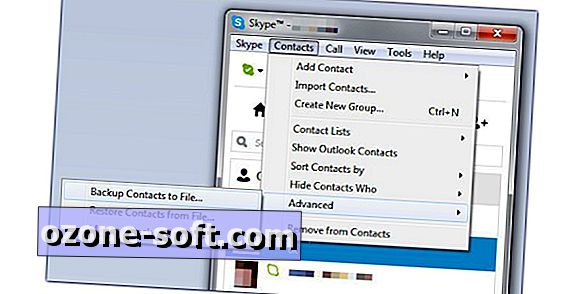
Schritt 1: Klicken Sie in Ihrem Skype-Fenster auf das Menü Kontakt und wählen Sie Erweitert> Kontakte in Datei sichern.
Schritt 2: Wenn das Fenster zum Speichern der Datei angezeigt wird, können Sie entweder die Dateierweiterung * .vcf beibehalten, wenn Sie in ein anderes Skype-Konto importieren, oder Sie können die Erweiterung in * .txt ändern.
Hinweis: Sie können * .vcfs auch mit Notepad öffnen.
Sie sollten alle Ihre Kontakte, deren Benutzernamen und andere Informationen, die sie in ihrem Skype-Profil zur Verfügung gestellt haben, sehen. Zusätzlich werden alle Konten, die Sie in der Vergangenheit gesperrt haben, ebenfalls in die Datei aufgenommen.
(Optional) Schritt 3: Löschen Sie alle Einträge in der Datei, die Sie nicht in Ihr neues Konto importieren möchten. Gehen Sie dann zum Menü Kontakte> Erweitert> Kontakte aus Datei wiederherstellen.
Den Kontakten wird eine Anfrage gesendet, in der Sie sie zu Ihrer neuen Liste hinzufügen können. Wenn Sie nichts von ihnen hören, können Sie mit der rechten Maustaste auf ihren Benutzernamen in der Liste klicken und die Einladung zusammen mit einer personalisierten Nachricht erneut senden.












Lassen Sie Ihren Kommentar